Word文字动画添加技巧全解析
时间:2025-08-20 16:16:56 254浏览 收藏
想要为Word文档添加文字动画效果?本文为你详细解读四种实用方法,轻松实现文字动起来!Word本身不支持直接添加动画,但别担心,我们可以曲线救国。本文将介绍如何通过嵌入GIF动画、使用VBA宏、将Word文档转换为视频或PPT等方式,让你的Word文档焕发生机。其中,嵌入GIF动画简单直接,但效果有限;VBA宏可实现复杂动画,但需编程基础;转换为视频效果丰富,但操作复杂;转换为PPT则简单易用,动画效果丰富。选择哪种方法,取决于你的具体需求和技术水平。快来学习,让你的Word文档不再单调!
Word本身不支持直接添加动画效果,但可通过嵌入GIF动画、使用VBA宏、将文档转换为视频或PPT等方式实现类似效果。1.嵌入GIF动画:制作GIF后插入Word,调整大小位置,操作简单但效果有限且文件较大;2.使用VBA宏:通过编写代码实现文字逐个显示或颜色变化等动画,需编程基础且可能被安全软件拦截;3.转换为视频:将文档转图片后导入视频软件添加动画并导出,效果丰富但操作复杂;4.转换为PPT:利用PPT的动画功能实现更简便丰富的效果,适合无技术基础用户。选择方法应根据具体需求和技术水平决定。
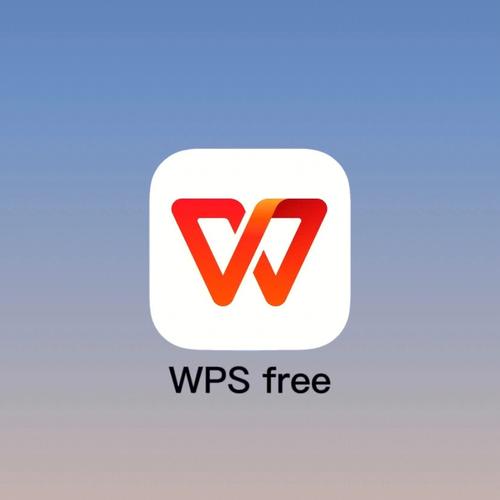
Word文档,说实话,它主要的功能还是用来处理文字、排版,做一些静态的文档。直接添加动画效果,让文字像PPT那样动起来,Word本身是不支持的。但别急,我们可以曲线救国,通过一些方法来实现类似的效果。

解决方案
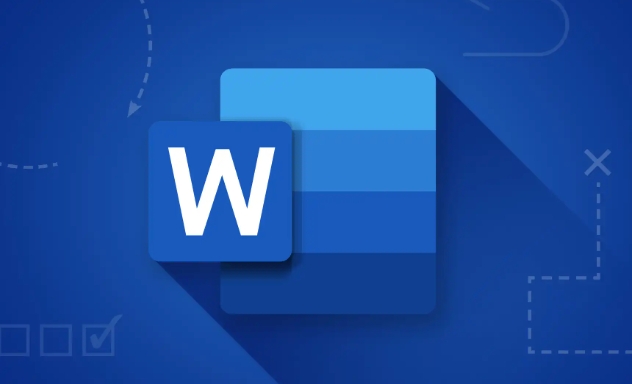
虽然Word本身不支持直接添加动画,但我们可以通过一些间接的方法来实现类似的效果,比如嵌入GIF动画、使用VBA宏或者将Word文档转换为视频。
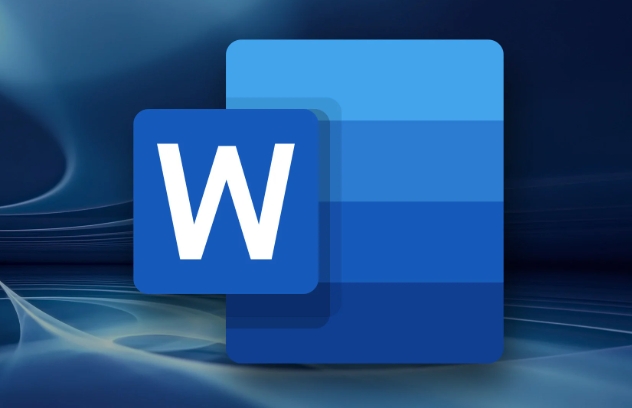
如何在Word中嵌入GIF动画?
GIF动画,这应该是最简单直接的方法了。如果你想让Word文档里的文字“动”起来,可以先用其他工具(比如Photoshop或者在线GIF制作工具)把想要的文字动画效果做成GIF图片,然后直接插入到Word文档里。
操作步骤很简单:
- 制作GIF动画:先用其他软件制作好GIF动画。
- 插入图片:在Word文档中,点击“插入” -> “图片”,选择你制作好的GIF文件。
- 调整大小和位置:根据需要在Word文档中调整GIF图片的大小和位置。
需要注意的是,GIF动画虽然简单,但文件大小通常比较大,可能会影响Word文档的打开速度。另外,GIF动画的效果也比较有限,只能实现一些简单的动画效果。
使用VBA宏在Word中实现文字动画?
VBA(Visual Basic for Applications)是Word内置的编程语言,我们可以通过编写VBA宏来实现一些高级的动画效果。
例如,我们可以编写一个VBA宏,让Word文档中的文字逐个显示,或者让文字颜色不断变化,从而实现类似动画的效果。
下面是一个简单的VBA宏示例,用于让选中的文字颜色随机变化:
Sub RandomTextColor()
Dim i As Integer
Dim charCount As Integer
Dim selectedRange As Range
Set selectedRange = Selection.Range
charCount = selectedRange.Characters.Count
For i = 1 To charCount
With selectedRange.Characters(i).Font
.Color = RGB(Int(Rnd * 255), Int(Rnd * 255), Int(Rnd * 255))
End With
DoEvents ' 允许屏幕刷新
Next i
End Sub使用方法:
- 打开VBA编辑器:在Word中按下
Alt + F11打开VBA编辑器。 - 插入模块:在VBA编辑器中,点击“插入” -> “模块”。
- 复制代码:将上面的代码复制到模块中。
- 运行宏:选中需要添加动画效果的文字,然后按下
Alt + F8打开宏对话框,选择“RandomTextColor”宏并点击“运行”。
VBA宏的优点是可以实现比较复杂的动画效果,但缺点是需要一定的编程基础,而且VBA宏可能会被一些安全软件拦截。
将Word文档转换为视频实现动画效果?
如果以上方法都不能满足你的需求,你可以考虑将Word文档转换为视频,然后在视频编辑软件中添加动画效果。
具体步骤如下:
- 将Word文档转换为图片:将Word文档的每一页保存为图片(比如PNG或JPG格式)。
- 导入视频编辑软件:将保存的图片导入到视频编辑软件(比如Adobe Premiere Pro、Final Cut Pro或iMovie)。
- 添加动画效果:在视频编辑软件中,你可以为每一张图片添加各种动画效果,比如淡入淡出、移动、旋转等等。
- 导出视频:完成动画效果的添加后,将视频导出为MP4或其他常用格式。
这种方法的优点是可以实现非常丰富的动画效果,但缺点是需要使用专业的视频编辑软件,而且操作比较复杂。
除了以上方法,还有没有其他更简单的办法?
当然有!现在有很多在线工具可以将Word文档转换为PPT,而PPT本身就支持添加各种动画效果。你可以先将Word文档转换为PPT,然后在PPT中添加动画效果,最后再将PPT导出为视频。
这种方法既简单又方便,而且可以实现比较丰富的动画效果。
总结一下,虽然Word本身不支持直接添加动画效果,但我们可以通过嵌入GIF动画、使用VBA宏、将Word文档转换为视频或PPT等方法来实现类似的效果。具体选择哪种方法,取决于你的需求和技术水平。
本篇关于《Word文字动画添加技巧全解析》的介绍就到此结束啦,但是学无止境,想要了解学习更多关于文章的相关知识,请关注golang学习网公众号!
-
501 收藏
-
501 收藏
-
501 收藏
-
501 收藏
-
501 收藏
-
424 收藏
-
157 收藏
-
159 收藏
-
180 收藏
-
101 收藏
-
318 收藏
-
239 收藏
-
296 收藏
-
463 收藏
-
388 收藏
-
353 收藏
-
197 收藏
-

- 前端进阶之JavaScript设计模式
- 设计模式是开发人员在软件开发过程中面临一般问题时的解决方案,代表了最佳的实践。本课程的主打内容包括JS常见设计模式以及具体应用场景,打造一站式知识长龙服务,适合有JS基础的同学学习。
- 立即学习 543次学习
-

- GO语言核心编程课程
- 本课程采用真实案例,全面具体可落地,从理论到实践,一步一步将GO核心编程技术、编程思想、底层实现融会贯通,使学习者贴近时代脉搏,做IT互联网时代的弄潮儿。
- 立即学习 516次学习
-

- 简单聊聊mysql8与网络通信
- 如有问题加微信:Le-studyg;在课程中,我们将首先介绍MySQL8的新特性,包括性能优化、安全增强、新数据类型等,帮助学生快速熟悉MySQL8的最新功能。接着,我们将深入解析MySQL的网络通信机制,包括协议、连接管理、数据传输等,让
- 立即学习 500次学习
-

- JavaScript正则表达式基础与实战
- 在任何一门编程语言中,正则表达式,都是一项重要的知识,它提供了高效的字符串匹配与捕获机制,可以极大的简化程序设计。
- 立即学习 487次学习
-

- 从零制作响应式网站—Grid布局
- 本系列教程将展示从零制作一个假想的网络科技公司官网,分为导航,轮播,关于我们,成功案例,服务流程,团队介绍,数据部分,公司动态,底部信息等内容区块。网站整体采用CSSGrid布局,支持响应式,有流畅过渡和展现动画。
- 立即学习 485次学习
